產品支持
您可以閱覽產品的相關CAD文檔和視頻教程等內容,以便于更好的使用浩辰CAD系列軟件。
2022-08-22 2051 CAD文字遞增
很多用戶小伙伴很好奇:為什么浩辰CAD看圖王APP中有CAD文字遞增功能,而電腦版中卻沒有?為了滿足大家的需求,在浩辰CAD看圖王電腦版5.5.0版本中給大家新增了CAD文字遞增功能,一起來看看吧!
啟動浩辰CAD看圖王電腦版后,先將其工作空間切換至【編輯模式】,再打開圖紙文件,接著在功能區點擊【覽圖繪制】選項卡,點擊【文字遞增】。如下圖所示:

執行命令后,根據提示在圖紙中選擇需要遞增的單行文本對象(目前僅支持數字和字母遞增),如:6063-T5。此時會彈出的【增量】對話框,在其中設置每個遞增數據的間距、數量以及增量,如:輸入【間隔】為20,【數量】和【增量】都為1,則遞增出來的數據便是:6063-T6,其與初始數據(6063-T5)的間隔為20。如下圖所示:
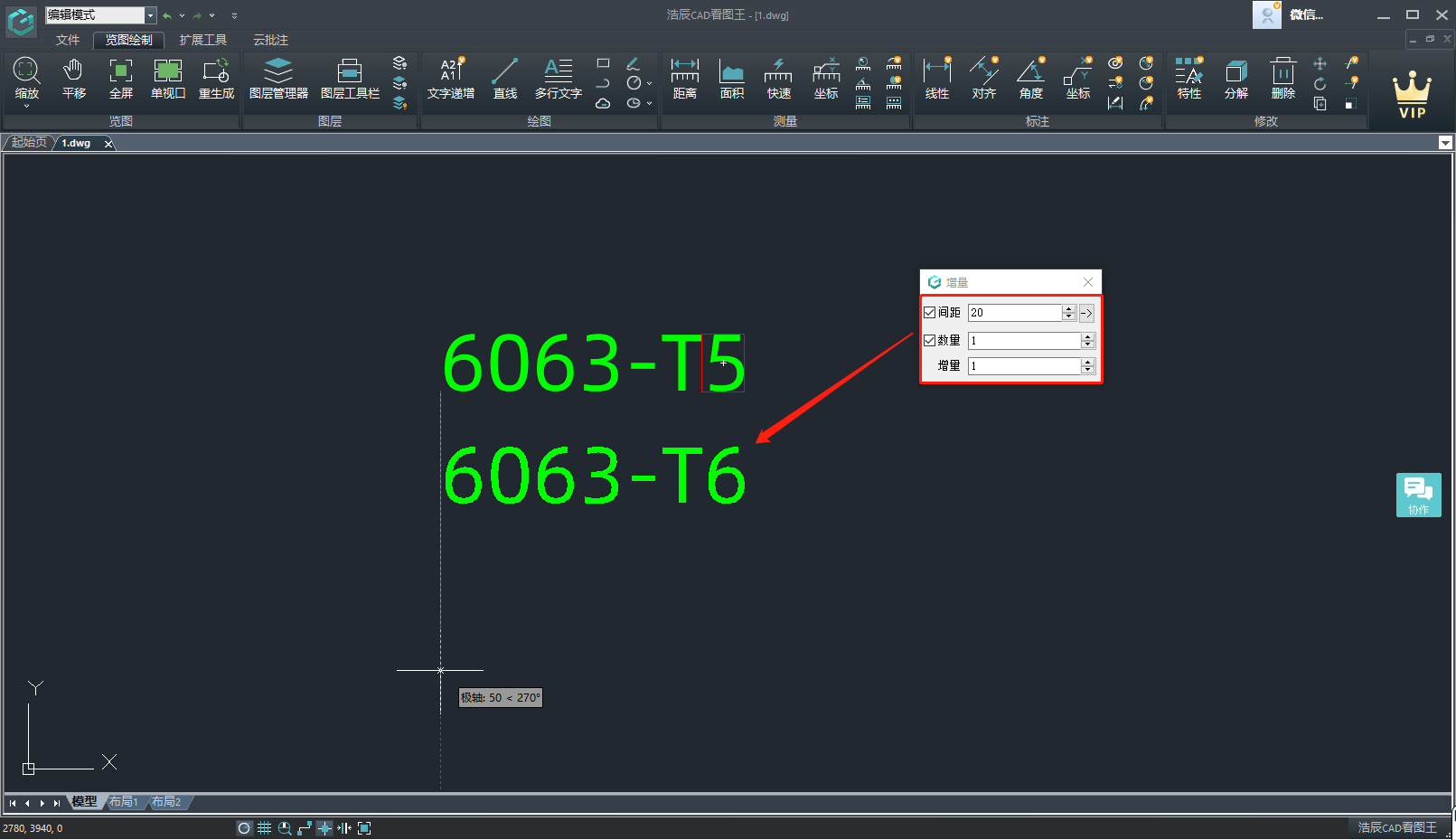
如果想要連續遞增多個數據,可以直接在【增量】對話框中修改【數量】,如將【數量】修改為4,則會連續遞增出四個數據。如下圖所示:
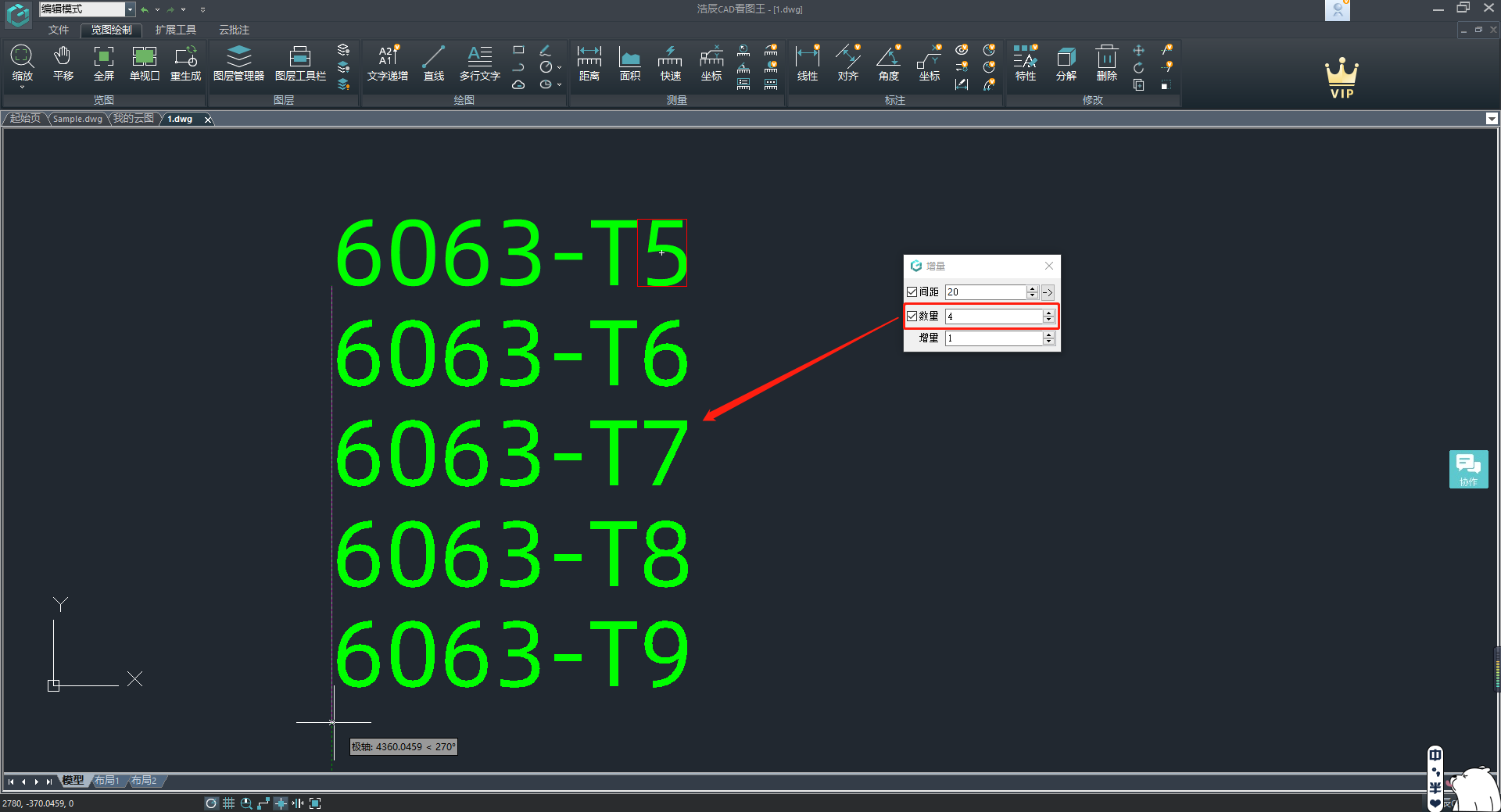
CAD文字遞增完成后,右擊鼠標或點擊回車鍵結束命令。
PS:目前CAD文字遞增功能僅支持單行文字,暫時不支持多行文字,后續版本會支持哦!
本篇CAD教程小編給大家分享了浩辰CAD看圖王電腦版5.5.0版本中新增的CAD文字遞增功能的使用技巧,你學會了嗎?